يكي از امكاناتي كه ابزار واژه پرداز (Word) از مجموعه نرم افزاري آفيس در اختيار كاربران قرار مي دهد، قابليت شماره گذاري (يا هر محتواي ديگر) در سرصفحه (Header) و پاصفحه (Footer) است.
اين روش شماره گذاري موجب مي شود شماره صفحات از عدد يا حرف موردنظر شما آغاز و تا انتهاي صفحات نيز به ترتيب پيش برود، اما برخي كاربران ممكن است در شرايطي نيازمند قطع اين ترتيب يا عدم نمايش شماره صفحات در برخي صفحات مياني باشند.
متاسفانه در اين شرايط بسياري از كاربران دچار سردرگمي شده و نمي توانند روشي براي انجام اين كار در واژه پرداز بيابند، چرا كه سرصفحه و پاصفحه در صفحات مختلف به يكديگر پيوند خورده اند و اعمال كوچك ترين تغيير در هر كدام، نتيجه اي در تمام صفحات در پي خواهد داشت.
آيا مي دانيد انجام اين كار با رعايت يك نكته بسيار كوچك امكان پذير بوده و نه تنها شماره صفحات بلكه همه موضوعات موجود در سرصفحه و پاصفحه با رعايت اين نكته از حالت پيوند به يكديگر خارج شده و مي توانيد سرصفحه و پاصفحه اختصاصي براي هر صفحه را ايجاد كنيد؟
نكته انجام اين كار در اين ترفند ارائه شده است:
واژه پرداز را اجرا كرده و محتواي موردنظرتان را از صفحه اول تا صفحات بعدي كه داراي ساختار يكساني در سرصفحه و پاصفحه با صفحه اول است، وارد كنيد.
هنگام ورود به صفحاتي كه قصد داريد سرصفحه يا پاصفحه متفاوتي داشته باشد به جاي استفاده از كليد اينتر براي ايجاد صفحه جديد، به تب Page Layout مراجعه كرده و پس از كليك روي گزينه Breaks روي Next Page كليك كنيد.
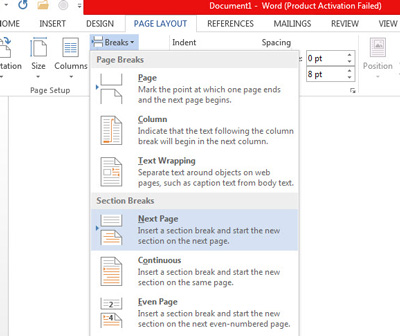
نكته: براي ايجاد هر يك از صفحات با ساختار متفاوت بايد مرحله 2 را تكرار كنيد.
پس از ايجاد صفحات و اتمام ورود محتوا براي اختصاص سرصفحه و پاصفحه به صفحات، كافي است روي هريك از اين بخش ها (بالا يا پايين صفحات) دو بار كليك كرده و پس از فعال سازي اين قابليت، نشانگر ماوس خود را در سرصفحه يا پاصفحه هاي موردنظر كه قصد داريد پيوند آنها را با صفحات بالاتر قطع كنيد، قرار داده و از تب Design علامت چك مارك كنار گزينه Link to Previous را غيرفعال كنيد.
به عنوان مثال چنانچه ميان صفحات 5 و 6 يك Next Page ايجاد كرده ايد و حالا قصد داريد پاصفحه مربوط به صفحات 1 تا 5 با صفحات 6 به بعد متفاوت باشد، بايد پس از ورود به بخش ويرايش سرصفحه و پاصفحه نشانگر ماوس خود را در بخشي از پاصفحه مربوط به صفحه 6 قرار داده و گزينه Link to Previous را غيرفعال كنيد.
منبع:jamejamonline.ir
